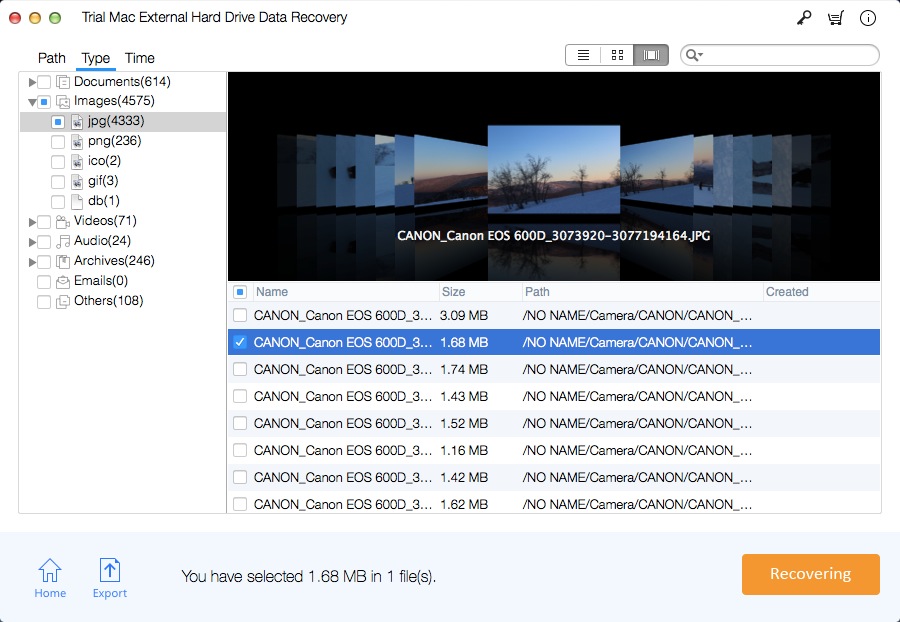[Đã sửa] Ổ cứng ngoài 0 byte sử dụng / Không gian trống Các vấn đề RAW
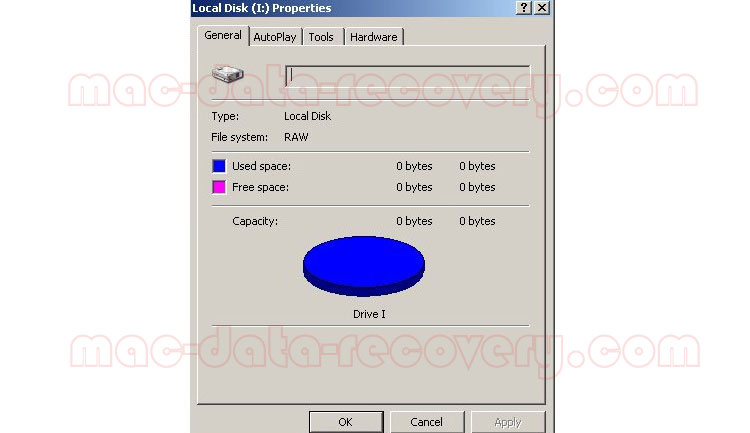
Ổ cứng ngoài di động WD 1TB màu đen My Passport của tôi đang hiển thị 0 byte không gian sử dụng và 0 byte không gian trống. Có gì sai với ổ WD của tôi? Khi tôi cố gắng định dạng nó, nó đã cho tôi thấy một lỗi. Làm cách nào tôi có thể truy cập các tệp trên ổ cứng ngoài WD của mình? Tôi sử dụng nó để lưu trữ các tập tin video lớn và tài liệu. Tất cả các tập tin đều quan trọng đối với tôi. Tôi không có bất kỳ bản sao lưu nào. Bạn có thể giúp tôi không?
Xin chào, tôi không thể truy cập ổ cứng ngoài 4TB Seagate trên máy tính. Các cửa sổ bật lên nói với tôi rằng "Không thể truy cập ổ cứng ngoài. Truy cập bị từ chối" khi tôi kết nối với máy tính. Các thuộc tính ổ đĩa cho thấy hệ thống tập tin là RAW. "Ổ cứng ngoài không được định dạng; bạn có muốn định dạng ngay bây giờ không?" Tôi có thể định dạng ổ đĩa không? Làm thế nào để sửa hệ thống tệp RAW ổ cứng gắn ngoài Seagate, có phần mềm nào để khắc phục sự cố và khôi phục tệp từ nó không?
Ổ cứng ngoài của bạn hiển thị dung lượng 0 byte, lý do hệ thống tệp RAW:
Ổ cứng ngoài bị Virus tấn công
Mất điện
Cắm ổ cứng ngoài một cách không phù hợp
Hệ thống tệp bị hỏng, chẳng hạn như DBR, MFT hoặc FAT
Khi ổ cứng ngoài của bạn hiển thị 0 byte không gian và hệ thống tệp RAW, bạn không thể truy cập ổ đĩa. Bạn có thể định dạng ổ đĩa trước khi truy cập, nhưng các tệp được lưu trữ trên đó sẽ bị mất.
Dưới đây là 2 phương pháp để khắc phục ổ cứng ngoài 0 Byte đã sử dụng / Không gian trống và các sự cố hệ thống tệp RAW . Nó phù hợp cho tất cả các thương hiệu ổ cứng ngoài như WD, Seagate, Toshiba, Hitachi, SanDisk, Kingston Technology, Sony Computer Entertainment, Transcend, Samsung, ADATA, HP, HGST, Apple, Mushkin, Quantum Corporation, Buffalo Technology, Strontium Technology, Maxtor, Iomega International SA, LaCie, MC Corporation và G-Technology.
Phương pháp 1: Khôi phục dữ liệu từ 0 Byte Ổ cứng ngoài bằng CMD
Nhấp vào Bắt đầu và chọn Chạy, nhập CMD và nhấn Enter. Nhập: attrib -h -r -s / s / d e: \ *. * và nhấn Enter. Thay thế " e " bằng ký tự ổ đĩa của ổ cứng ngoài. Sau đó, dữ liệu sẽ được khôi phục trên ổ cứng của bạn.
Phương pháp 2: Khôi phục dữ liệu từ ổ cứng ngoài RAW trên máy Mac
Tải xuống và cài đặt Mac Internal Hard Drive Data Recovery Pro trên máy Mac của bạn. Kết nối ổ cứng ngoài hiển thị không gian 0 byte, hệ thống tệp RAW với máy tính Mac của bạn.
Bước 1: Chạy Phục hồi ổ cứng ngoài RAW cho Công cụ Mac
Chọn ổ cứng ngoài hiển thị không gian 0 byte và hệ thống tệp RAW để bắt đầu quét.
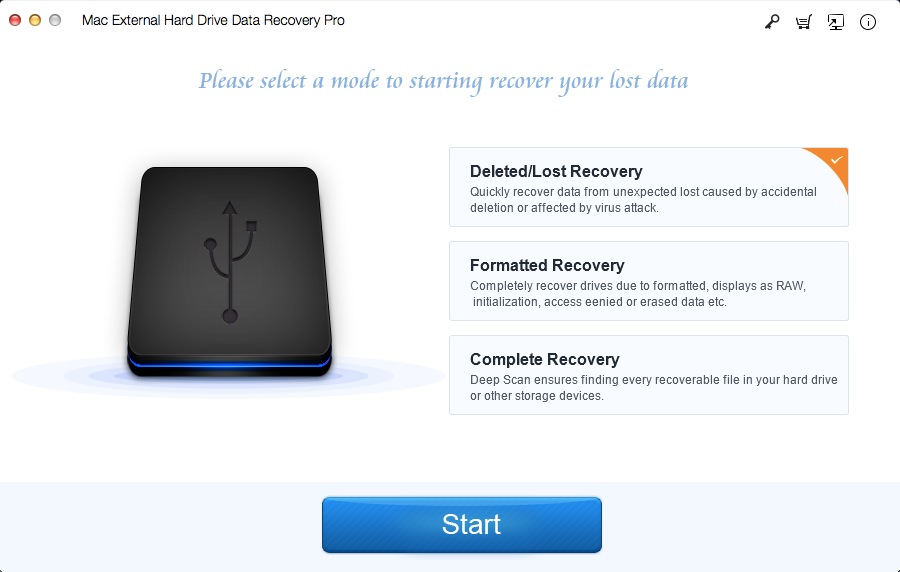
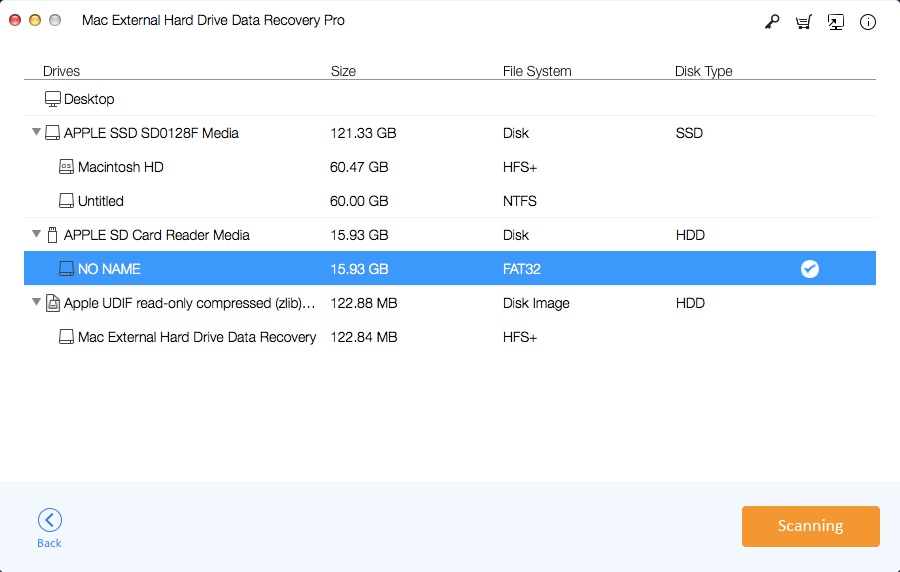
Bước 2: Khôi phục tệp RAW
Sau khi quét, chọn các tệp bạn cần và khôi phục dữ liệu từ ổ cứng ngoài RAW trên máy Mac.